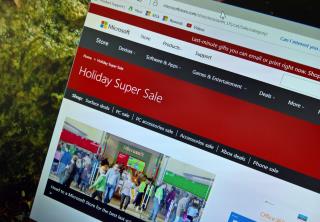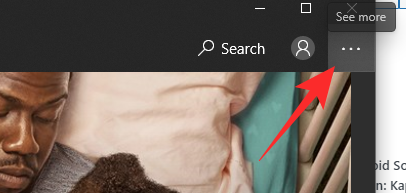Hoe foutcode 0x80860010 op Windows te verhelpen

Als je probeert foutcode 0x80860010 op je pc te verhelpen, vind hier de mogelijke oplossingen.

De Microsoft Store krijgt binnenkort een functie waarmee je apps op je Windows 11 - computer kunt herstellen. Bij nieuwe installaties (inclusief nieuwe apparaten) moest je handmatig apps downloaden van de Microsoft Store, maar dit zal veranderen met een nieuwe functie die naar de app komt.
Om de overstap naar een nieuwe computer te vergemakkelijken, introduceert Microsoft volgens Microsoft een optie om klanten te helpen automatisch apps te herstellen die eerder vanuit de Microsoft Store zijn geïnstalleerd.
De nieuwe aanpak helpt klanten de initiële installatie te versnellen en ontwikkelaars te helpen klanten te behouden. Met deze functie kun je ook de apps kiezen die je wilt herstellen, zodat je die apps die je niet meer gebruikt niet hoeft te installeren.

Windows 11-apps herstellen (Bron: Microsoft)
In het verleden moesten gebruikers vertrouwen op tools van derden (zoals winget ) om applicaties in bulk te installeren. De nieuwe optie maakt het echter voor iedereen gemakkelijker om snel apps op Windows 11 te herstellen.
Het enige voorbehoud dat Microsoft nog moet overwinnen, is het aantal apps dat beschikbaar is via de winkel zodat gebruikers van deze functie kunnen profiteren. De winkel is sterk gegroeid sinds het bedrijf zijn beleid heeft gewijzigd om elke app beschikbaar te maken via het platform en voor ontwikkelaars om hun eigen handelsplatform mee te nemen om al hun inkomsten te behouden. De Microsoft Store mist echter nog veel apps.
Daarnaast zal het bedrijf de manier verbeteren waarop gebruikers apps ontdekken door gerelateerde zoekopdrachten op te nemen als mensen op zoek zijn naar een app via Windows Search in het menu Start.

Suggesties voor Windows Search-apps (Bron: Microsoft)
De nieuwe functies worden eerst uitgerold naar testers in het Windows Insider-programma, en daarna zullen ze algemeen beschikbaar zijn voor iedereen.
Als je probeert foutcode 0x80860010 op je pc te verhelpen, vind hier de mogelijke oplossingen.
Microsoft Edge voor Windows 11 krijgt verschillende verbeteringen en native ondersteuning voor ARM64-apparaten.
Om Microsoft Store-problemen op Windows 11 op te lossen, gaat u naar Instellingen > Apps > Apps en functies, opent u app-instellingen en gebruikt u de opties Herstellen of Resetten.
Microsoft heeft een grote eindejaarsuitverkoop met enorme kortingen op Windows 10-pc's, Xbox One, games, apps, muziek, films en meer.
Het nieuwe besturingssysteem van Microsoft, Windows 11, voegt veel nieuwe visuele elementen toe aan zijn menu's, mappen en zelfs toepassingen. En de Microsoft Store, die de kern vormt van de Android-naar-Windows...
Hier is een handleiding over hoe u uw thema, kleur en meer op Windows 11 kunt wijzigen om een geweldige desktopervaring te creëren.
Als u fouten of crashes ondervindt, volg dan de stappen voor een systeemherstel in Windows 11 om uw apparaat terug te zetten naar een eerdere versie.
Als je op zoek bent naar de beste alternatieven voor Microsoft Office, zijn hier 6 uitstekende oplossingen om mee aan de slag te gaan.
Deze tutorial laat zien hoe je een snelkoppeling op je Windows-bureaublad kunt maken die een opdrachtprompt opent naar een specifieke maplocatie.
Wil je niet dat anderen toegang hebben tot je computer terwijl je weg bent? Probeer deze efficiënte manieren om het scherm te vergrendelen in Windows 11.
Ontdek verschillende manieren om een beschadigde Windows-update te repareren als uw apparaat problemen ondervindt na het installeren van een recente update.
Heb je moeite om uit te vinden hoe je een video als schermbeveiliging kunt instellen in Windows 11? We onthullen hoe je dit kunt doen met behulp van gratis software die ideaal is voor meerdere video-bestandsformaten.
Word je geërgerd door de Verteller functie in Windows 11? Leer hoe je de vertellerstem op verschillende eenvoudige manieren kunt uitschakelen.
Het beheren van meerdere e-mailinboxen kan een lastige taak zijn, vooral als je belangrijke e-mails in beide inboxen ontvangt. Dit artikel legt eenvoudige stappen uit om Microsoft Outlook met Gmail te synchroniseren op PC en Apple Mac apparaten.
Hoe de versleutelde bestandssysteemfunctie in Microsoft Windows in te schakelen of uit te schakelen. Ontdek de verschillende methoden voor Windows 11.
Als je toetsenbord dubbel spaties invoert, herstart je computer en maak je toetsenbord schoon. Controleer dan je toetsenbordinstellingen.